Der er nogle situationer, hvor du har brug for at konvertere AVI-filer til MP4 på dit Mac-system. For eksempel ville du afspille dine AVI-filer på iPhone, iPad og andre enheder, men mange gange er AVI ikke kompatibelt med Mac-enheder eller Mac-redigering og andre programmer, selv om AVI er et meget anvendt format, da det holder filerne komprimeret og samtidig bevarer kvaliteten. Derfor er det nødvendigt at konvertere AVI-videoer til et kompatibelt format som MP4. I den følgende del diskuteres i detaljer de bedste måder at konvertere AVI til MP4 Mac i original kvalitet.
- Del 1. Bedste video konverter til tabsfri AVI til MP4 Mac konvertering
- Del 2. Sådan Konverter AVI-videoer til MP4 Mac ved hjælp af QuickTime
- Del 3. Gratis online AVI-videofiler til MP4 Converter til Mac
- Del 4. VCU vs. QuickTime vs. Online UniConverter
Del 1. Bedste videokonverter til tabsfri AVI til MP4 Mac-konvertering
Der er mange værktøjer til rådighed til konvertering af AVI-videoer til MP4. Alligevel, hvis du leder efter professionel software, der er hurtig, præcis, fyldt med funktioner og tilbyder tabsfrie kvalitetsfiler, så er Wondershare UniConverter (oprindeligt Wondershare Video Converter Ultimate) det bedste valg. Mac-versionen af denne komplette video-værktøjskasse gør det muligt at konvertere alle typer filer til iOS-kompatible formater. Konverter dine AVI-filer til MP4 og andre formater uden besvær med programmet. For at forbedre den overordnede visuelle effekt af dine videoer og personliggøre den, er der en komplet videoredigeringsværktøj til rådighed med funktioner som trim, beskæring, vandmærke og andre. Konvertering til foruddefinerede formater til specifikke enheder som Apple, Android, spillekonsoller og andre er også understøttet.
Wondershare UniConverter – All-in-One Video Converter
-
Konverter AVI-videofiler til MP4, MKV, MOV og andre 1.000+ video/audioformater.
Sådan konverterer du AVI til MP4 på Mac ved hjælp af Wondershare AVI til MP4 Converter Mac
Stræk 1 Start AVI Format til MP4 Format konverter og importere AVI-filer.
Download, installer og åbn Wondershare UniConverter til Mac. På hovedgrænsefladen skal du vælge fanen Video Converter og klikke på + Tilføj filer. Gennemse efter de AVI-filer, der findes på din Mac, og tilføj dem.
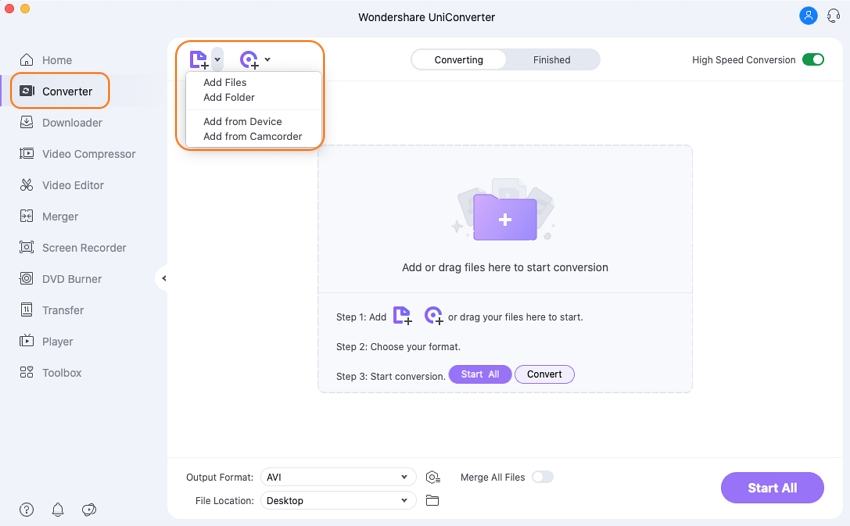
Pro-tip
Hvis du har brug for at tilføje AVI-filer fra et videokamera eller andre eksterne enheder, skal du tilslutte enheden og vælge Tilføj fra enheden indstilling. Flere filer kan tilføjes her.
Stræk 2 Vælg MP4 som outputformat.
Når filerne er tilføjet, vises de som et miniaturebillede med oplysninger på grænsefladen. Åbn rullemenuen ved siden af Konverter alle opgaver til indstilling i øverste højre hjørne. Fra fanen Video skal du vælge MP4 som output format og vælge den ønskede opløsning til højre.

Stræk 3 Konverter AVI-filer til MP4 på Mac.
I bunden af Filplacering skal du vælge placering på Mac, hvor du vil gemme den konverterede fil. Endelig skal du klikke på Konverter eller Start alt for at starte processen.
Gratis download Gratis download
Pro-tip
Hvis du leder efter en gratis AVI-konverter, skal du blot flytte til Top 6 bedste og gratis AVI-konverteringsværktøjer til Mac >>> for at lære mere.
Del 2. Sådan konverteres AVI-videoer til MP4 Mac ved hjælp af QuickTime
QuickTime er standardmedieafspilleren på Mac, der er forudinstalleret på dit system. Ud over at afspille videoer er der også flere andre opgaver, der effektivt kan udføres af QuickTime, og videokonvertering er en af dem. Så hvis du ikke er i humør til at installere nogen tredjepartssoftware på din Mac og ønsker at konvertere dine AVI-filer til MP4, er QuickTime en god mulighed. Processen med videokonvertering ved hjælp af denne metode er hurtig, enkel og giver en anstændig kvalitet.
Stræk til konvertering af AVI-filer til MP4 på Mac ved hjælp af QuickTime
Stræk 1: Start QuickTime-appen på dit Mac-system.
Stræk 2: Klik på File > Open File… for at gennemse og tilføje AVI-filer fra dit system.
Stræk 3: Når filerne er tilføjet, skal du klikke på Export… indstilling fra fanen File. Vælg Film til MPEG-4 indstilling fra Eksport panelet.

Stræk 4: Klik derefter på knappen Gem for at fortsætte og starte AVI til MP4 konverteringsprocessen.
Del 3. Gratis online AVI-videofiler til MP4-konverter til Mac
Ud over desktop-software er der også nogle online-konvertere til rådighed, der letter konvertering af AVI-format til MP4 og andre filkonverteringer, og et sådant anstændigt program er Online UniConverter (oprindeligt Media.io). Du skal blot åbne dette online værktøj fra browseren på dit Mac-system, og det kræver ingen download, installation eller registrering. Online UniConverter tillader kun at tilføje to filer ad gangen til konvertering. Programmet understøtter en række video- og lydfiler som outputformater. Online UniConverter er kompatibel med at arbejde med Windows- og Mac-systemer.
1. Åbn https://www.media.io/ i din Mac-browser. Klik på + Tilføj dine filer for at gennemse og tilføje AVI-videoer fra dit system.

2. Under fanen Konverter skal du vælge MP4 fra videolisten.
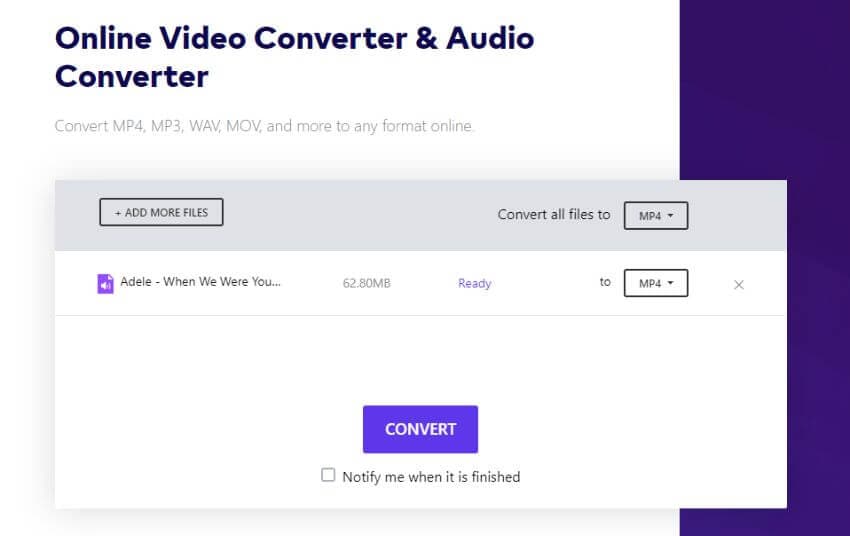
3. Endelig skal du klikke på Konverter, der vil starte processen med at konvertere AVI-format til MP4-format.
Når konverteringen er afsluttet, kan den konverterede fil downloades fra selve programmets grænseflade.
Del 4. Wondershare UniConverter vs. QuickTime vs. Online UniConverter
En sammenligningstabel mellem de ovenfor anførte AVI-fil til MP4-konvertere er givet nedenfor. Tabellen vil hjælpe dig med at træffe det bedste valg af programmet afhængigt af dine krav.
| Funktioner/værktøjer | VCU | QuickTime | Online UniConverter | |
|---|---|---|---|---|
| Støttede input- og outputformater | Mere end 1000 formater | Begrænsede formater | Omfagligt anvendte formater som MP4, MP4, WAV, MOV og andre | |
| Konverteringshastighed | Superhurtig (30X hurtigere) | Det er anstændigt | Hurtigt | |
| Videoredigering | Komplet video-værktøjskasse med trim, beskæring, klipning, vandmærke, og andre funktioner | Basisredigering | Nej | |
| Indlæg af filer fra eksterne enheder direkte | Ja | Nej | Nej | |
| Video download | Ja | Nej | Nej | Nej |
| Kost | 59$.95,- Lifetime/1 Mac med en gratis prøveversion | Gratis | Gratis |
